Chưa có sản phẩm trong giỏ hàng.
Tin tức
iPhone 8/8 Plus Bị Lỗi Mic Và Cách Xử Lí Đơn Giản Tại Nhà
Từ máy cục gạch đến máy thông minh cao cấp, mic là tính năng thiết yếu của một chiếc điện thoại. Và việc lỗi mic iPhone 8/8 Plus không chỉ làm ảnh hưởng đến chức năng nghe gọi, mà trải nghiệm khi sử dụng máy điện thoại thông minh bị ảnh hưởng tiêu cực.
Tại đây, Phát Lộc Mobile sẽ tận tình hướng dẫn bạn cách tự mình xử lý iPhone 8/8 Plus bị mất mic để bạn không phải tốn thời gian ra cửa hàng sửa chữa để kiểm tra.
Cách nhận biết iPhone 8/8 Plus bị lỗi mic
Kiểm tra mic dưới:
Kiểm tra mic dưới bằng cách mở ứng dụng Ghi âm (Voice Memos), rồi ấn nút màu đỏ để ghi âm giọng nói của mình trong 10 – 15 giây. Xong rồi dừng ghi âm và phát lại file ghi âm vừa rồi để xem mic có phát âm thanh rõ ràng hay không.
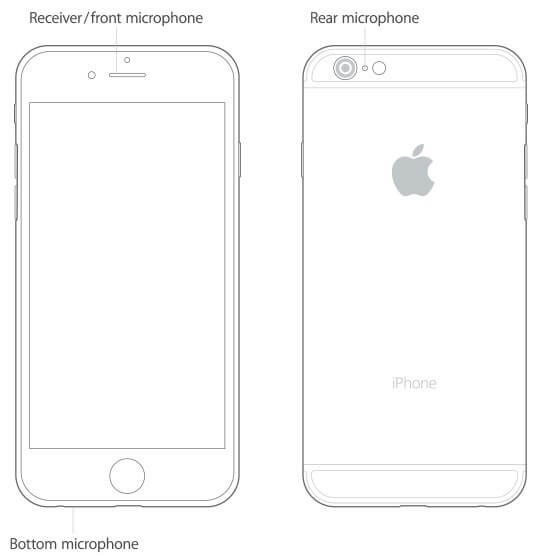
Kiểm tra mic trước và mic sau:
Cách kiểm tra mic trước và sau là quay lại video rồi phát lại để xem âm thanh phát ra từ mic trước và sau có bình thường và rõ ràng hay không.
Mở ứng dụng Camera, quẹt sang mục quay Video. Đầu tiên, quay video bằng camera sau và vừa nói. Tiếp theo, đổi sang camera trước và lặp lại điều tương tự. Xong, hãy phát lại video quay bằng camera trước và sau để kiểm tra xem mic sau và mic trước có phát âm thanh một cách bình thường và rõ ràng hay không.
7 cách khắc phục iPhone 8/8Plus bị mất mic
Nếu sau khi kiểm tra mà mic của iPhone 8/8 Plus bị lỗi, Phát Lộc Mobile hướng dẫn bạn 7 cách để tự mình xử lý được vấn đề này.
Bằng cách lau sạch bụi mic:
Bụi bẩn bám vào màng loa làm chất lượng âm thanh phát ra bị ảnh hưởng. Vì vậy, lau bụi và vệ sinh mic/loa là điều đầu tiên mà bạn nên làm để khắc phục vấn đề về mic/loa của iPhone 8/8 Plus.
Bạn có thể vệ sinh và loại bỏ bụi bẩn của loa bằng cách xịt bình khí nén vào các khe lưới của loa. Nếu không có bình khí nén, bạn có thể dùng bàn chải hoặc tăm bông và phải cẩn thận cọ nhẹ nhàng vào khe lưới của loa để làm sạch bụi.
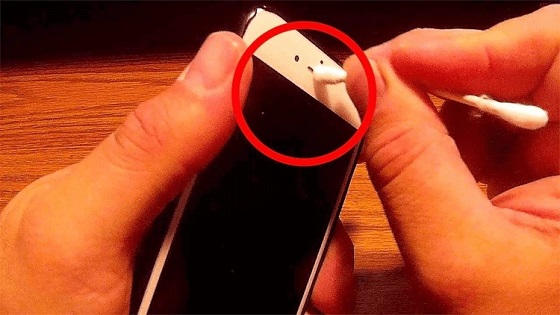
Làm gì khi iphone 8 plus mất mic loa ngoài
Tắt tính năng Chống ồn:
Tính năng Chống ồn của iPhone 8/8 Plus giúp bạn nghe gọi điện thoại ở môi trường ồn ào. Tuy nhiên, việc mic bị ảnh hưởng bởi tính năng Chống ồn là hoàn toàn khả thi, và việc tắt nó đi cũng giúp được phần nào trong việc khắc phục tình trạng của mic. Đây là cách để tắt tính năng Chống ồn:
- Vào Setting, chọn Accessibility.
- Chọn Audio/Visual.
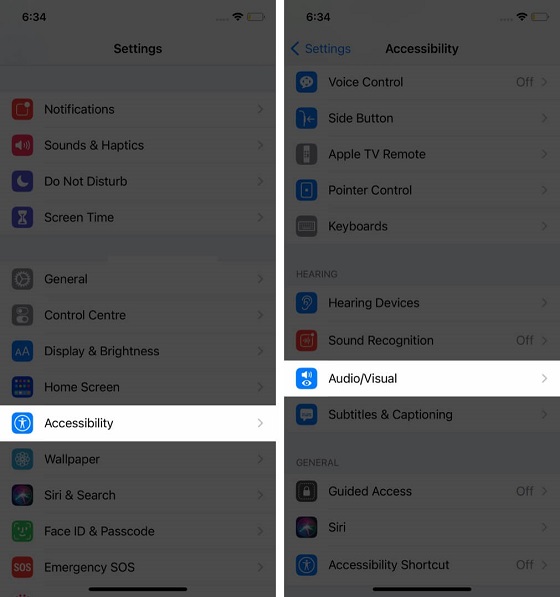
- Ở phần Chống ồn (Phone Noise Cancellation), ấn nút để tắt tính năng đó
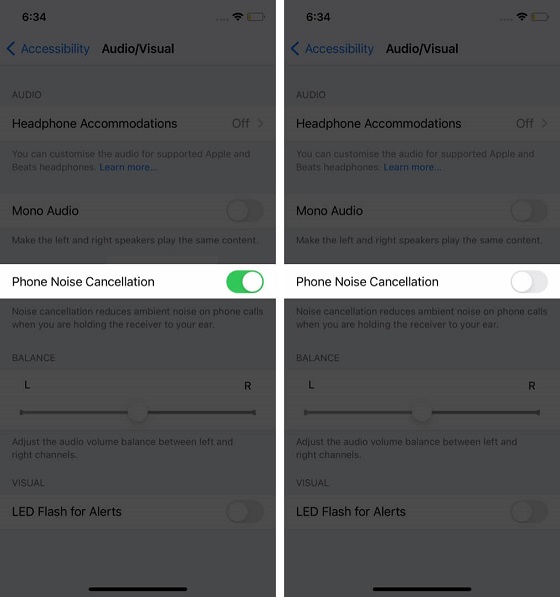
Cài đặt mic trong mục Riêng tư:
Tất cả các ứng dụng được cài đặt trong iPhone đều cần sự cho phép từ người dùng để sử dụng chức năng mic. Đôi khi mic bị trục trặc là do iPhone không cho phép ứng dụng bạn đang mở được được sử dụng mic. Vì vậy, việc cài đặt mic trong mục Riêng tư trong Cài đặt sẽ phần nào khắc phục được tình trạng của mic:
- Mở Cài đặt, vào mục Riêng tư (Privacy)
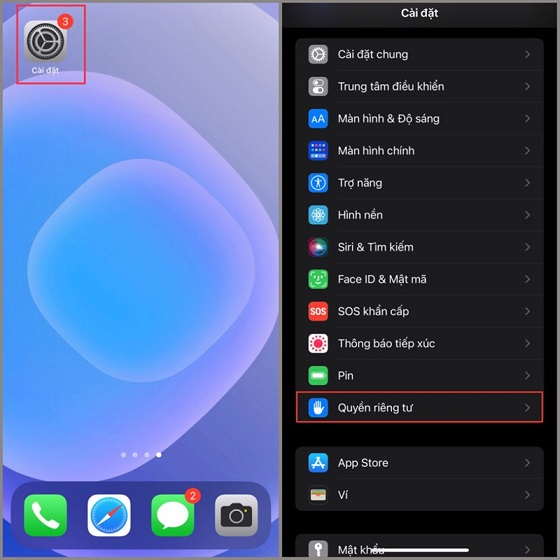
- Vào phần mic (Microphone)
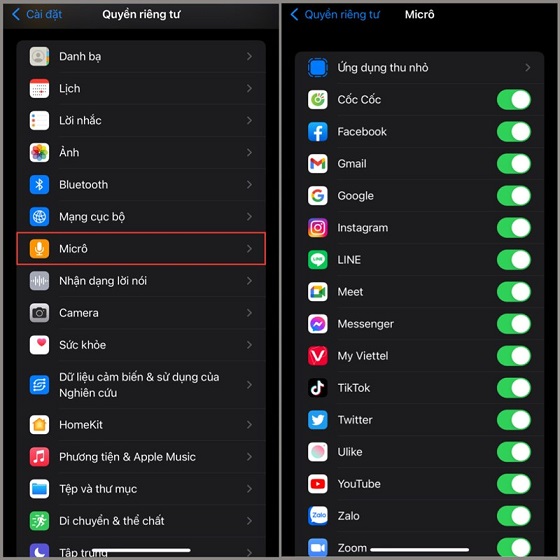
Lúc này, màn hình sẽ hiện ra các ứng dụng mà được iPhone cho phép sử dụng mic. Kiểm tra/chọn ứng dụng bạn đang dùng mà iPhone không cho phép dùng mic, rồi ấn nút để cho phép sử dụng mic.
Ngắt Bluetooth với các thiết bị phát âm thanh ngoài:
Đôi khi bạn quên tắt Bluetooth sau khi sử dụng xong các thiết bị nghe ở ngoài iPhone, và điều đó làm cho mic bị vô hiệu hóa do bị Bluetooth can thiệp. Đây là cách để tắt Bluetooth:
- Mở Cài đặt, vào Bluetooth.
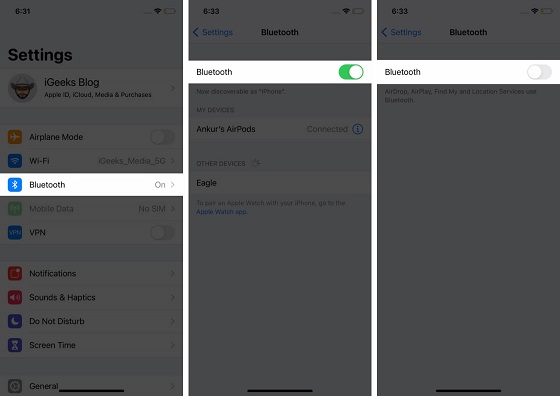
- Ấn nút để tắt Bluetooth.
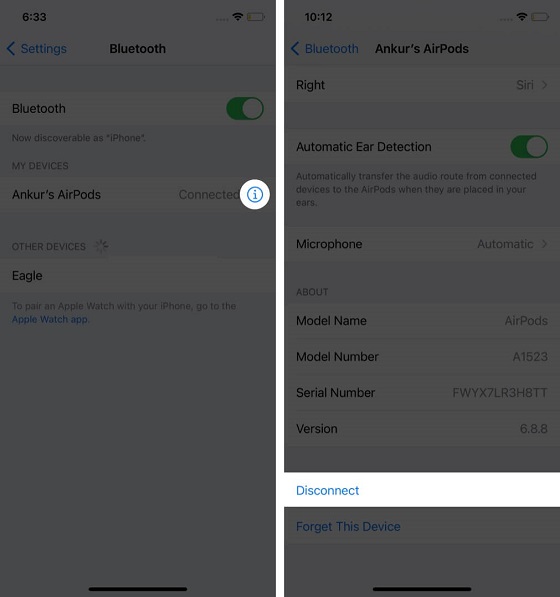
*Lưu ý: Nếu bạn không muốn tắt Bluetooth để cho tiện lợi, ấn biểu tượng Thông tin (i) ở các thiết bị đang được kết nối, rồi ấn Ngắt kết nối.
Kiểm tra về cập nhật phần mềm iOS:
Cập nhật phần mềm iOS giúp phần nào khắc phục được tình trạng của mic do lỗi phần mềm của bản iOS hiện tại. Vì vậy hãy kiểm tra xem iPhone được thông báo về bản cập nhật mới của iOS có hay chưa
Tắt nguồn và khởi động lại máy:
Đây là cách phổ biến để khắc phục hầu hết các lỗi của máy iPhone, bao gồm cả mic. Để tắt nguồn, bấm nút Home, bạn nhấn và giữ nút Slide cho đến khi Thanh trượt tắt nguồn màn hình xuất hiện, rồi kéo nút trượt qua phải và đợi 30 giây để iPhone tắt nguồn hoàn toàn.
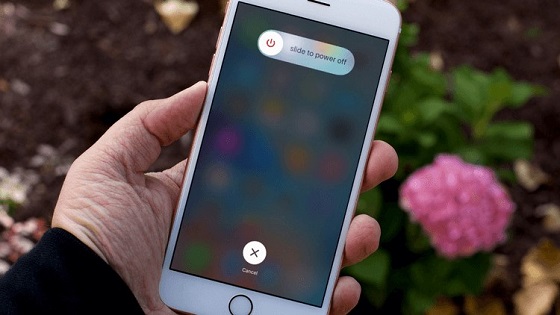
Tắt nguồn khi iphone 8 plus mất mic
Khôi phục lại máy về cài đặt gốc:
Khôi phục lại tất cả các cài đặt trên iPhone 8/8 Plus làm máy quay trở lại những cài đặt mặc định từ nhà sản xuất, không ảnh hưởng đến dữ liệu của bạn. Đây là cách một trong những cách khắc phục triệt để lỗi mic.
Bước 1: Mở Cài đặt, sau đó chọn Cài đặt chung. Kế tiếp, bạn chọn vào Chuyển hoặc đặt lại iPhone.
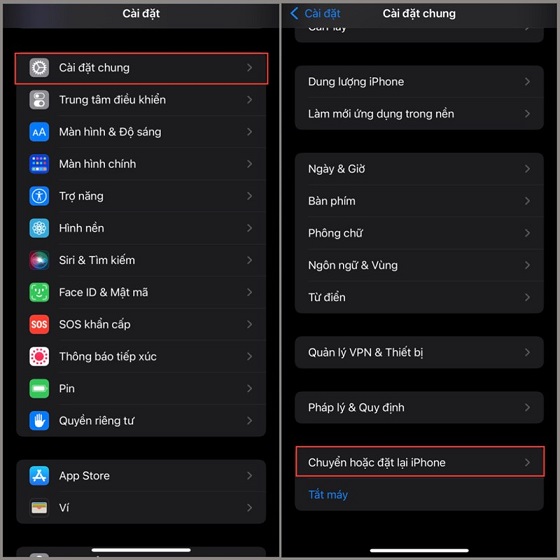
Bước 2: Vào Đặt lại, sau đó chọn Đặt lại tất cả cài đặt.
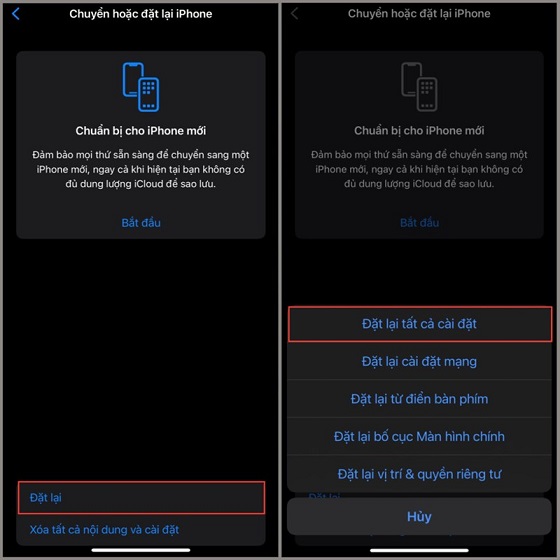
Nếu bạn đã thử hết các cách trên mà tình trạng của mic vẫn không được khắc phục, bạn hãy đến một cửa hàng sửa chữa điện thoại uy tín như Phát Lộc Mobile để được kiểm tra máy một cách chuyên nghiệp và đầy đủ nhất.
Của hàng Phát Lộc Mobile chúng tôi có bán và thay thế linh kiện mic cho iPhone 8/8 Plus với chất lượng cao và giá cả canh tranh nhất. Hãy đến với Phát Lộc Mobile để được thay mic nếu iPhone 8/8 Plus bị mất mic.
Nguồn: https://phatlocmobile.vn/
